Aquí se explica cómo agregar una Nueva Dirección de correo electrónico a iMessage en el iPhone y hacer que la Nueva Dirección de correo Electrónico sea la Dirección de correo electrónico predeterminada para enviar y recibir Mensajes en el iPhone.
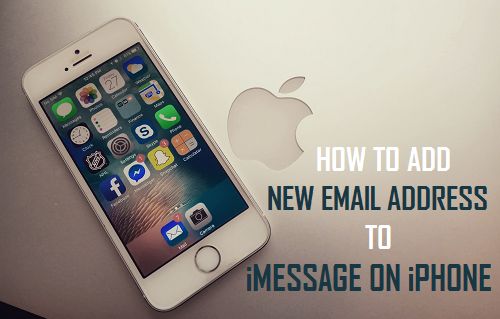
Agregar una Nueva Dirección de correo electrónico a iMessage En el iPhone
La mayoría de los usuarios configuran iMessage con el ID de Apple, que convierte automáticamente la Dirección de correo electrónico del ID de Apple en la Dirección de Correo electrónico predeterminada para enviar y recibir Mensajes en el iPhone.
Sin embargo, es posible Agregar otra Dirección de correo electrónico al iPhone y configurarla como su Dirección de Acceso preferida en el iPhone, en lugar de usar la Dirección de correo electrónico Vinculada a su ID de Apple.
De esta manera, puede proteger su Número de teléfono o Dirección de correo electrónico principal de iCloud para que no se exponga a personas que no sean sus amigos familiares &.
Otra razón para agregar varias direcciones de correo electrónico al iPhone sería separar sus Mensajes personales de los mensajes relacionados con el trabajo.
Agregar dirección de correo electrónico a iMessage en iPhone
Siga los pasos a continuación para Agregar una Nueva Dirección de correo electrónico a iMessage en iPhone o iPad.
1. Abre Configuración y toca tu ID de Apple.

2. En la pantalla ID de Apple, toca Nombre, Números de teléfono y Correo electrónico.

3. En la siguiente pantalla, toque la opción Editar.

4. A continuación, toca la opción Agregar correo electrónico o Número de teléfono que aparece.
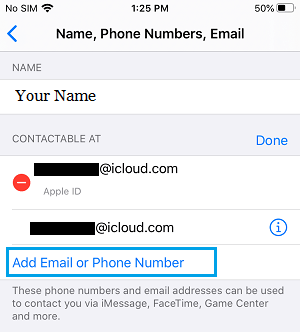
5. En la ventana emergente, toca Agregar dirección de correo electrónico para confirmar.
6. En la siguiente pantalla, escribe tu nueva dirección de correo electrónico y pulsa en Siguiente.
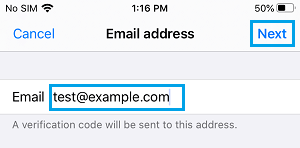
7. Por razones de seguridad, Apple enviará un Código de verificación a tu cuenta de correo electrónico.
8. Obtenga el Código de Verificación de su Cuenta de correo electrónico y Verifique su Cuenta de Correo electrónico ingresando el Código de Verificación de Seis Dígitos.
9. Una vez verificado tu correo electrónico, ve a Configuración > Mensajes > Enviar & Recibir.
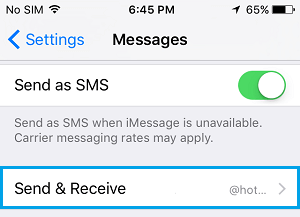
10. En la siguiente pantalla, verá la Nueva Dirección de correo electrónico que acaba de agregar en la sección «Puede comunicarse con iMessage En».
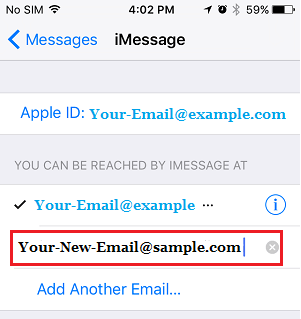
Puede tocar el Nuevo correo electrónico en caso de que desee usar el Nuevo Correo electrónico para enviar y recibir iMessages en su iPhone.
- Cómo Bloquear a Alguien en iMessage iPhone o iPad
- Cómo Deshabilitar el Enlace de fotos de iCloud en iMessage